1、前面我们分享了利用“数据有效性”“自定义”单元格数据输入的方法,这节我们分享利用“自定义”项殂翼瑟擀实现“逐行录入,严禁跳行”的方法。

2、首先打开excel工作表表格。

3、一般情况我们都是从第一列录入下一行数据,所以首先选择类目项下的第一列,为了说明方便,我们选择第一列的第一个单元格,即B4。
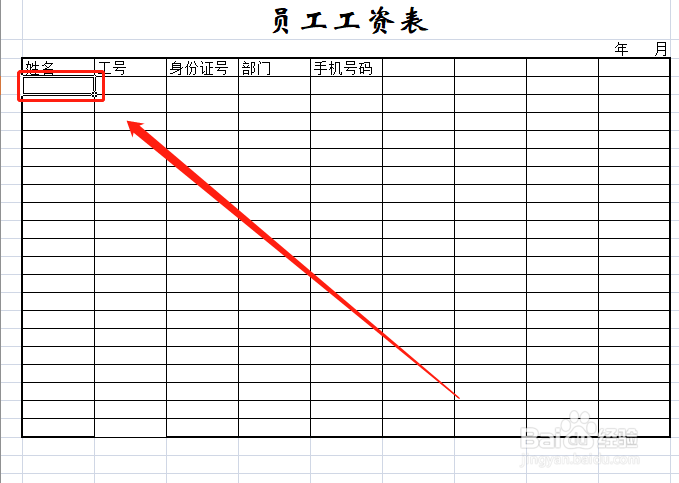
4、点击”数据—数据有效性—数据有效性“。

5、在弹出窗口的“设置”项下的“有效性条件”的“允许”下,点击右侧向下箭头,点击“自定义”。

6、弹出“自定义”设置界面,在“公式”框中输入“=COUNTA(B$4:B4)=ROW(钽吟篑瑜A1)”,=COUNTA(B$4:B4)计算的是瞀闩程狨从B4开始到当前非空单元格的个数;=ROW(A1)提取的是从A1单元格开始的行号,从1开始逐步增加。公式=COUNTA(B$4:B4)=ROW(A1)计算的是当前非空单元格的数目如果不等于逐步增加的行号,就限制输入。设置好第一个单元格后,即可通过填充柄复制到其它单元格。

7、点击“输入信息”、“出错警告”和“输入法模式”项,依次对其进行设置,然后点击“确定”。设置方法请参考下面链接。

8、这样就设置好了,如果跳行输入,会弹出警告信息。

